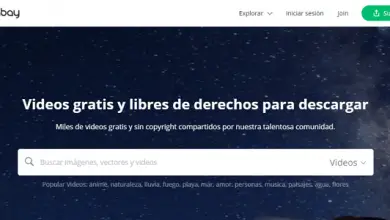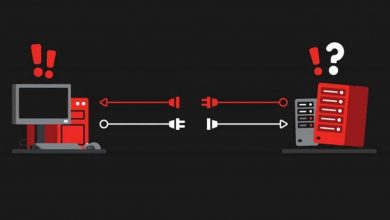Résoudre facilement le problème de connectivité Wi-Fi de Windows 10
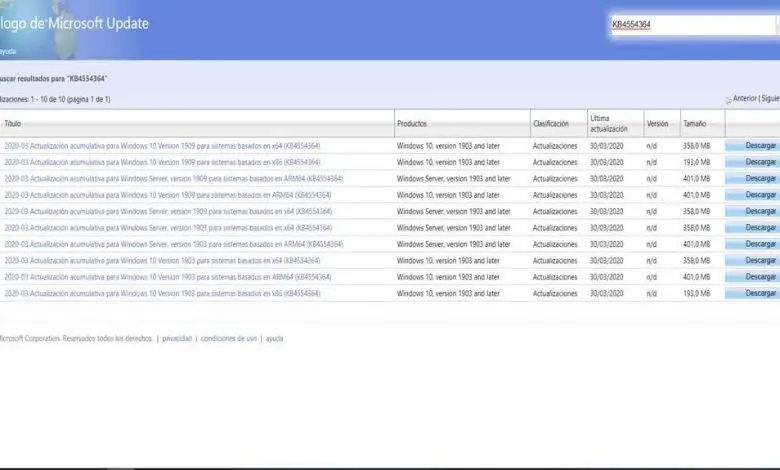
Il ne fait aucun doute que les réseaux sans fil sont plus présents que jamais. Nous avons à notre disposition de nombreux appareils qui peuvent être connectés par Wi-Fi. Il est donc nécessaire d’avoir un réseau puissant avec une bonne couverture et une bonne vitesse. Cependant, parfois des problèmes peuvent survenir qui provoquent un dysfonctionnement ou que nous ne pouvons même pas connecter. Dans cet article, nous allons parler de celui qui affecte Windows 10. Nous allons expliquer comment résoudre facilement le problème de connectivité Wi-Fi .
Comment résoudre le problème de connectivité Wi-Fi dans Windows
Comme nous l’avons toujours recommandé, la mise à jour des systèmes et les derniers correctifs sont essentiels. De cette façon, nous incluons non seulement les améliorations de performances possibles, mais nous résoudrons également les éventuels problèmes de sécurité. Parfois, il peut y avoir des vulnérabilités qui peuvent être exploitées par des pirates pour mener leurs attaques.
Cependant, il convient de mentionner que parfois les mises à jour peuvent causer des problèmes. Ceci est souvent présent dans les réseaux sans fil . Nous avons vu des bugs avec le Bluetooth après une mise à jour et aussi des bugs avec le Wi-Fi. Cela peut se produire en raison d’une incompatibilité avec le système d’exploitation, par exemple.
Cette fois, nous allons nous concentrer sur un problème qui affecte la connectivité Wi-Fi dans Windows 10 après la dernière mise à jour. Cela a affecté certains utilisateurs et ce problème entraîne l’impossibilité de se connecter au réseau Wi-Fi. Le problème est que bien que Microsoft l’ait résolu et publié un nouveau correctif pour le corriger, il n’atteint pas automatiquement les utilisateurs. Cela signifie que nous devrons le faire manuellement.
Gardez à l’esprit que ce correctif ne doit être installé que par les utilisateurs qui ont eu des problèmes de connectivité Wi-Fi après la dernière mise à jour. Microsoft a publié la mise à jour pour différentes versions du système d’exploitation et chacune d’entre elles a besoin d’un correctif différent.
Correctifs selon la version
La première chose que nous devons faire est d’entrer dans la page du catalogue de mises à jour Microsoft. Là, nous devrons rechercher en fonction de notre version. Voici la liste dont nous devons tenir compte :
- Windows 10, version 1909 (KB4554364)
- Windows 10, version 1903 (KB4554364)
- Windows 10, version 1809 (KB4554354)
- Windows 10, version 1803 (KB4554349)
- Windows 10, version 1709 (KB4554342)
Comme nous pouvons le voir, ce sont des correctifs différents selon la version de Windows 10 que nous avons installée sur notre ordinateur. Nous devrons savoir quelle est notre version et voir plus tard le code de mise à jour correspondant. Nous devons mettre ce code de mise à jour dans le moteur de recherche qui apparaît sur le site Web de Microsoft.
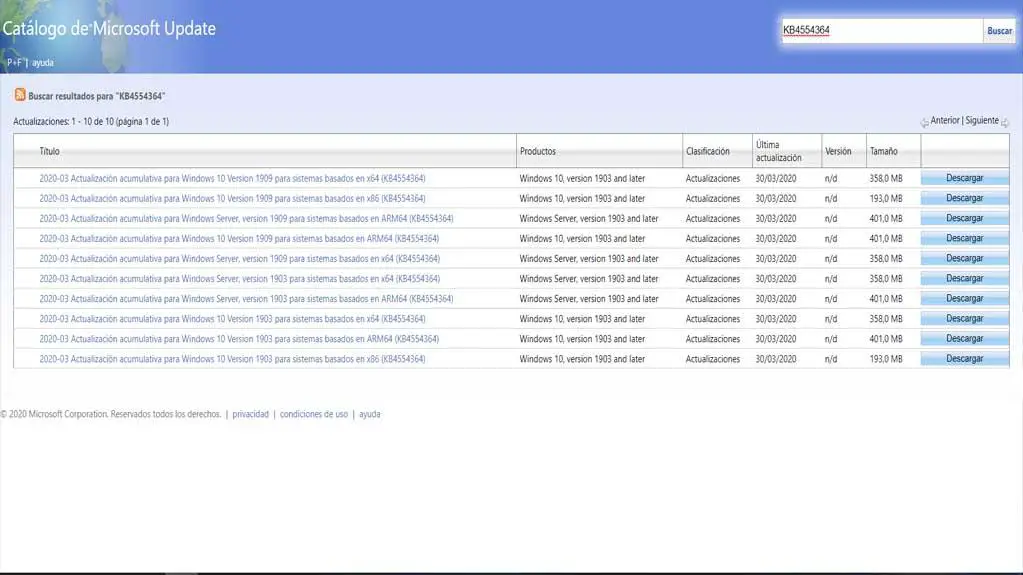
Cela signifie que si, par exemple, nous utilisons Windows 10 version 1909, nous devrons installer le correctif KB4554364 que nous trouverons sur le site Web de Microsoft . Ces mises à jour ne sont vraiment rien de plus que la solution à l’erreur que nous avons mentionnée. Ils ont été libérés le 30 mars.
Tous les utilisateurs qui ont rencontré des problèmes de connexion au Wi-Fi dans Windows 10 au cours des derniers jours et qui ont récemment mis à jour le système d’exploitation vers la dernière version devraient essayer ce que nous avons mentionné. Il est très probable que cette mise à jour ait causé l’erreur et que nous devions ajouter ce correctif qui correspond à chaque version pour corriger le problème.
Gardez à l’esprit que nous devons choisir le type de système d’exploitation que nous avons. C’est-à-dire, comme nous le verrons, il nous montrera la version 32 bits et 64 bits, ainsi que la version serveur. Nous devrons télécharger celui qui correspond à notre système. Cet échec peut se produire chez les utilisateurs de la version Home, Pro ou Server.
Une fois le correctif téléchargé, nous devrons simplement l’exécuter et l’installer normalement. Plus tard, nous vous recommandons de redémarrer l’ordinateur et de vérifier ainsi si ce problème a été résolu et nous pouvons maintenant nous connecter normalement au réseau Wi-Fi.
En bref, si nous avons des problèmes de connectivité Wi-Fi dans Windows 10 et que nous avons récemment mis à jour le système d’exploitation, l’échec peut être résolu simplement en installant ce correctif.
Les réseaux Wi-Fi, de plus en plus utilisés
C’est une réalité qu’aujourd’hui, nous utilisons beaucoup plus les connexions sans fil qu’il y a quelques années. Si l’on regarde en arrière, avant il était normal d’avoir un ordinateur connecté par câble au routeur. Mais cela a progressivement changé grâce notamment à l’essor des appareils mobiles et aussi aux améliorations des réseaux sans fil. Nous pouvons obtenir plus de vitesse, de qualité et de stabilité des connexions, ce qui était plus difficile auparavant.
Cependant, des problèmes peuvent parfois survenir comme nous l’avons vu. Nous essayons de nous connecter au Wi-Fi sous Windows et nous constatons qu’il y a des échecs. Derrière ces erreurs, il peut y avoir de nombreuses causes. Il s’agit peut-être d’une défaillance logicielle, d’une mise à jour problématique du pilote ou d’une mauvaise configuration du système d’exploitation lui-même. Quel que soit le problème, il est important que nous trouvions une solution. L’objectif n’est autre que de pouvoir connecter nos équipements avec des garanties.
Ces dernières années, le nombre d’appareils connectés à Internet a également considérablement augmenté. Tout ce que nous connaissons sous le nom d’ Internet des objets ou d’appareils IoT a rendu nécessaire d’avoir des réseaux fiables qui offrent une bonne connexion et que la vitesse est toujours présente. Pour cette raison, nous devons éviter les défaillances qui peuvent affecter nos réseaux sans fil au quotidien et qui entraînent l’impossibilité de se connecter correctement.
Bref, on peut dire que les réseaux Wi-Fi sont de plus en plus utilisés. Cela signifie que nous devons prendre soin de nos connexions, les protéger, éviter les problèmes qui peuvent compromettre la stabilité et surtout résoudre les éventuelles pannes qui peuvent survenir, comme l’erreur Wi-Fi dans Windows 10 causée par une mise à jour, comme nous l’avons vu dans Cet article.
Pourquoi nous devons garder Windows toujours à jour
Nous avons vu que parfois des problèmes peuvent survenir lors de la mise à jour de Windows ou une fois que nous avons mis à jour le système d’exploitation et cela a provoqué des défaillances du logiciel ou de certains composants de l’équipement. Cependant, nous devons toujours garder à l’esprit l’importance de maintenir les appareils correctement mis à jour. Cela nous aidera à éviter les problèmes qui peuvent affecter notre quotidien.
D’une part, nous pouvons dire que la mise à jour de Windows est très importante pour améliorer les performances. C’est une réalité qu’avec chaque nouvelle mise à jour, ils incluent des améliorations pour le rendre plus rapide, plus stable et ont également certaines fonctionnalités supplémentaires qui peuvent être utiles.
Mais en plus de cela, il faut aussi parler de sécurité . C’est un facteur très important et dont nous devons nous occuper à tous les niveaux. Il existe de nombreuses attaques sur le réseau et les pirates informatiques utilisent une grande variété de techniques. Parfois, ils sont basés sur des vulnérabilités qu’ils trouvent non corrigées sur les ordinateurs. Grâce aux mises à jour, nous pouvons inclure des modifications et des correctifs qui résolvent ces problèmes.
En fin de compte, la mise à jour de Windows, comme tout programme ou système d’exploitation, est essentielle. C’est quelque chose que nous devons prendre en compte à tout moment. De plus, nous devons toujours télécharger ces mises à jour à partir de sources officielles, pour éviter des problèmes qui pourraient mettre en danger à la fois le bon fonctionnement du système et la sécurité elle-même.